Системная локаль (от англ. locale) — набор параметров, определяющих язык, регион и кодировку символов в ОС Linux. Локализация необходима для правильного отображения и форматирования данных, таких как дата, время, числа и валюта, в соответствии с предпочтениями пользователя.
В этой статье мы покажем, как изменять параметры локализации в операционной системе Linux.
Содержание:
- Вывод на экран текущих настроек локали
- Просмотр информации о конкретном параметре системной локали
- Получение списка всех доступных системных локалей в ОС Linux
- Изменение настроек локализации ОС
- Просмотр файла настроек системной локали
- Выводы
Вывод на экран текущих настроек локали
Чтобы вывести на экран текущие значения параметров локализации ОС, выполните в терминале следующую команду:
Эту же информацию можно получить, используя команду localectl с опцией status:
Читайте также: Ошибка Ubuntu — locale: Cannot set LC_ALL to default locale: No such file or directory.
Просмотр информации о конкретном параметре системной локали
Каждый параметр системной локали отвечает за конкретные настройки локализации ОС. Чтобы получить всю необходимую информацию об определенном параметре, используйте команду locale с опцией -k и названием параметра в качестве аргумента. Например:
Получение списка всех доступных системных локалей в ОС Linux
Чтобы вывести в окно терминала список всех доступных и сгенерированных локалей, выполните в командной строке:
Изменение настроек локализации ОС
Чтобы установить новую системную локаль в Linux, Вы можете использовать команду localectl с опцией set-locale. В качестве ее аргумента следует передать параметр LANG с новым значением. Например:
Читайте также: 13 команд настройки и устранения неполадок сети в Linux.
Чтобы изменить значения конкретного параметра локализации, укажите его название и новое значение, как в предыдущей команде. К примеру:
Просмотр файла настроек системной локали
Пользователи Linux могут вручную изменять параметры локализации в специальном системном файле — /etc/default/locale (для Ubuntu / Debian) или /etc/locale.conf (для CentOS / RHEL). Чтобы установить новые значения для системной локали, сперва откройте ее файл настроек с помощью любого текстового редактора, например nano:
И впишите новые значения для параметров локализации.
Выводы
Теперь Вы знаете, как выводить на экран и изменять настройки системной локали в операционной системе Linux. Этот процесс не занимает слишком много времени, поэтому Вы сможете быстро установить нужные параметры.
Спасибо за время, уделенное прочтению статьи!
Если возникли вопросы — задавайте их в комментариях.
Подписывайтесь на обновления нашего блога и оставайтесь в курсе новостей мира инфокоммуникаций!
Чтобы знать больше и выделяться знаниями среди толпы IT-шников, записывайтесь на курсы Cisco, курсы по кибербезопасности, полный курс по кибербезопасности, курсы DevNet / DevOps (программируемые системы) от Академии Cisco, курсы Linux от Linux Professional Institute на платформе SEDICOMM University (Университет СЭДИКОММ).
Курсы Cisco, Linux, кибербезопасность, DevOps / DevNet, Python с трудоустройством!
- Поможем стать экспертом по сетевой инженерии, кибербезопасности, программируемым сетям и системам и получить международные сертификаты Cisco, Linux LPI, Python Institute.
- Предлагаем проверенную программу с лучшими учебниками от экспертов из Cisco Networking Academy, Linux Professional Institute и Python Institute, помощь сертифицированных инструкторов и личного куратора.
- Поможем с трудоустройством и стартом карьеры в сфере IT — 100% наших выпускников трудоустраиваются.
- Проведем вечерние онлайн-лекции на нашей платформе.
- Согласуем с вами удобное время для практик.
- Если хотите индивидуальный график — обсудим и реализуем.
- Личный куратор будет на связи, чтобы ответить на вопросы, проконсультировать и мотивировать придерживаться сроков сдачи экзаменов.
- Всем, кто боится потерять мотивацию и не закончить обучение, предложим общение с профессиональным коучем.
- отредактировать или создать с нуля резюме;
- подготовиться к техническим интервью;
- подготовиться к конкурсу на понравившуюся вакансию;
- устроиться на работу в Cisco по специальной программе. Наши студенты, которые уже работают там: жмите на #НашиВCisco Вконтакте, #НашиВCisco Facebook.



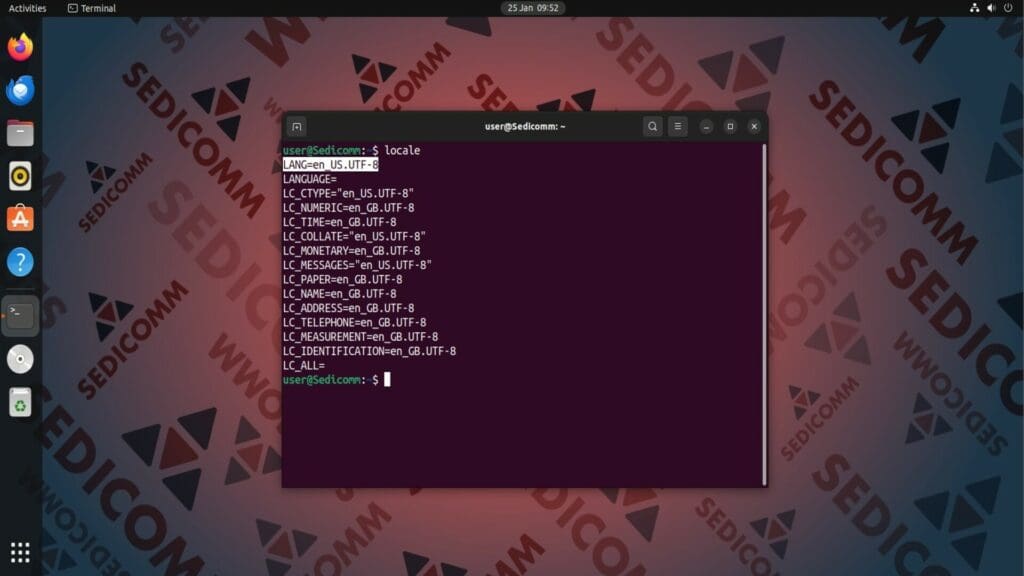
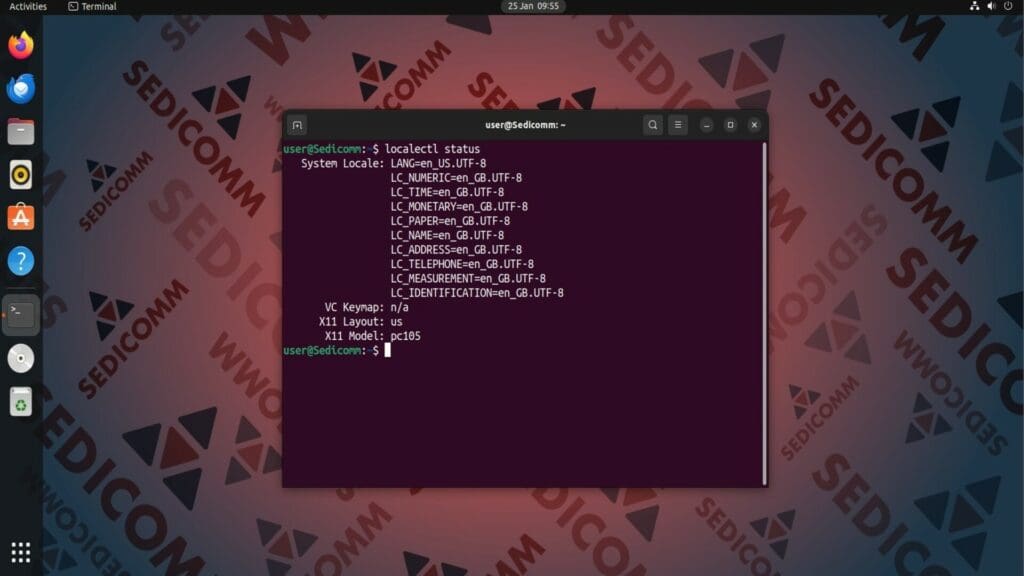

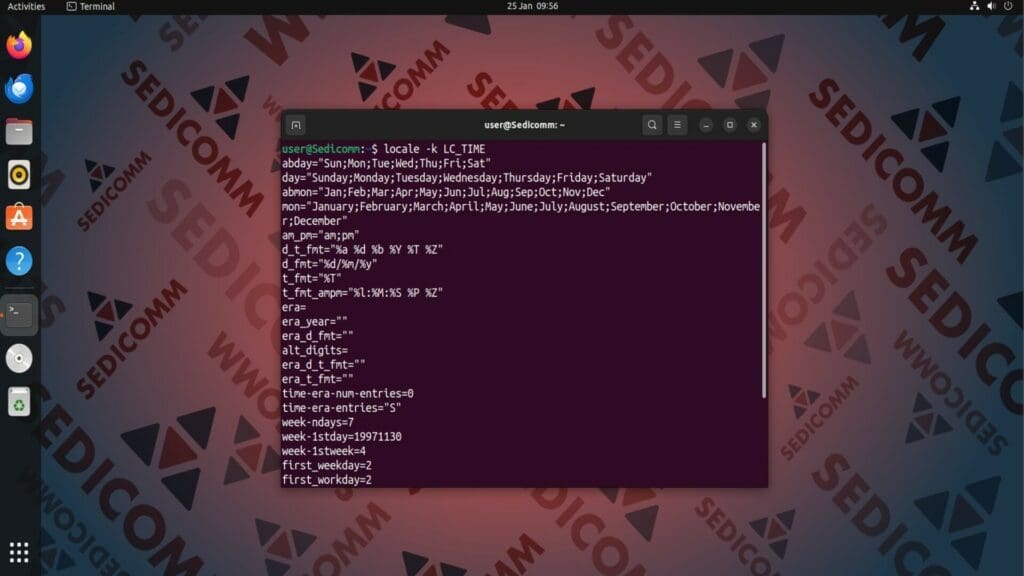
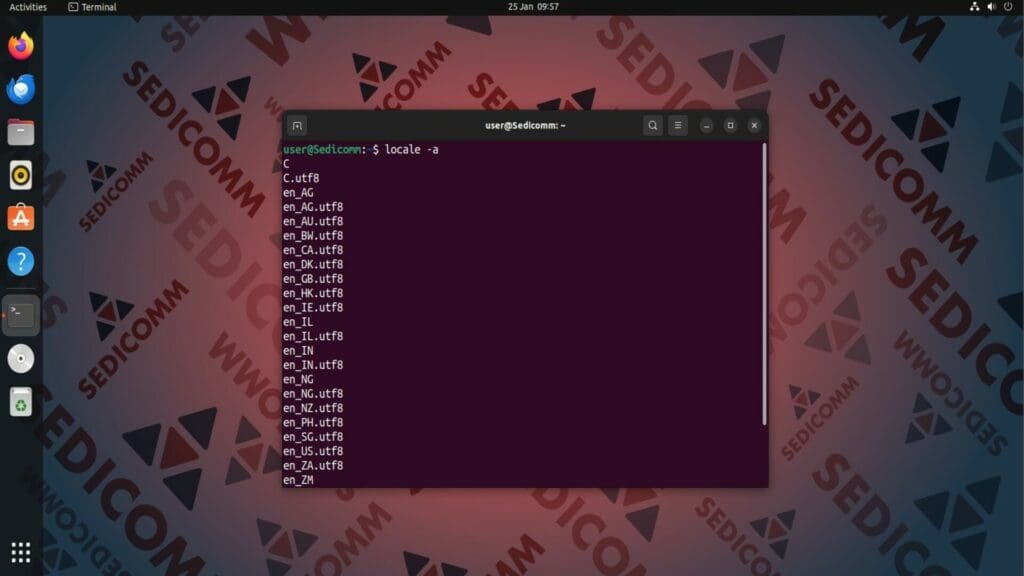
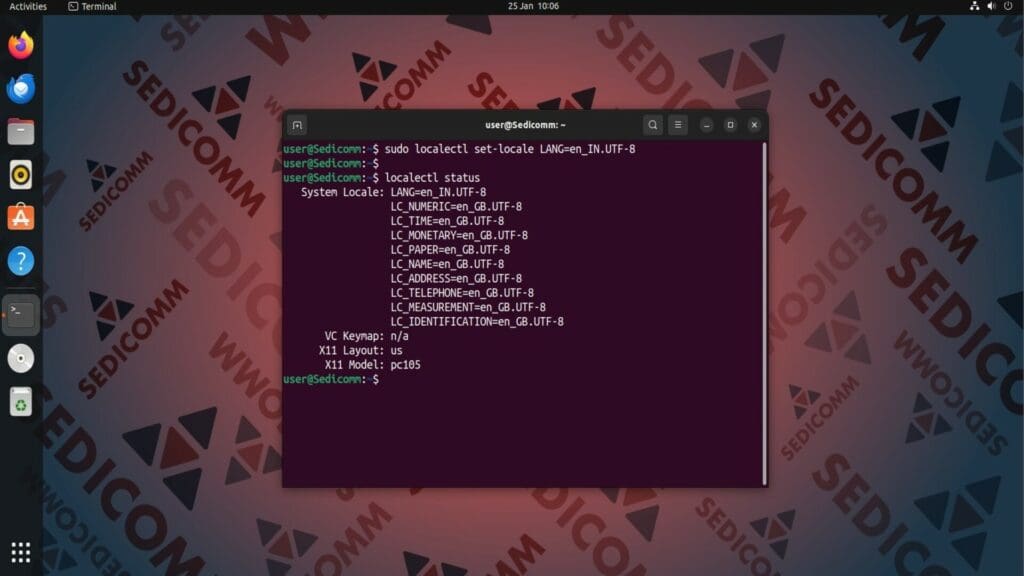

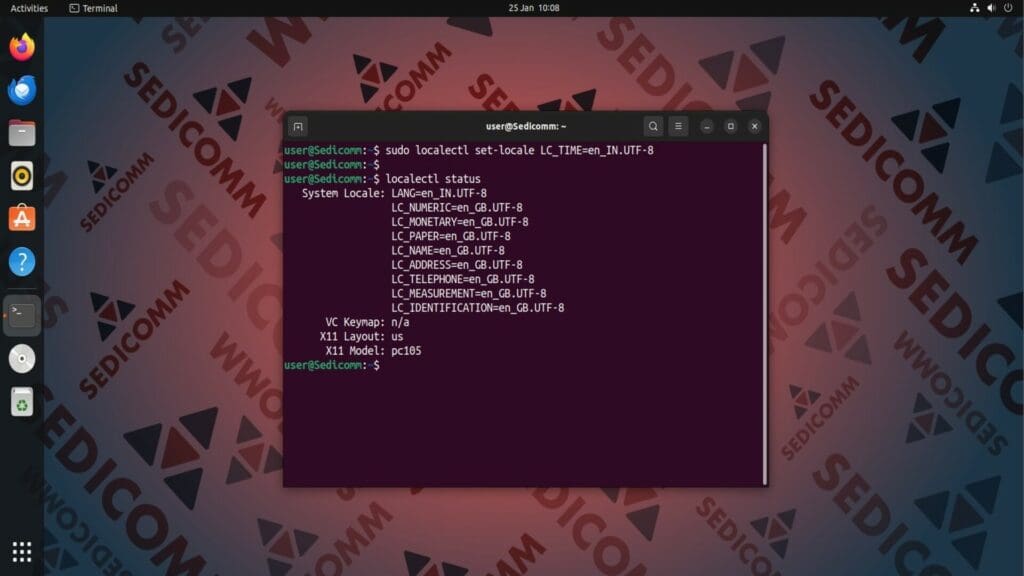
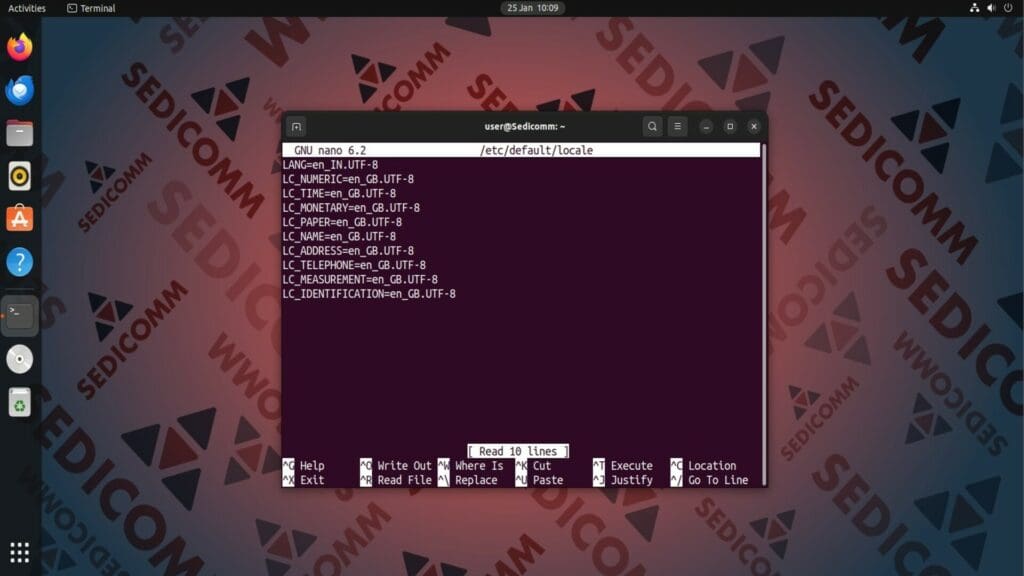


























1 комментарий. Оставить новый
установка переменной = LANG собственно и изменяет локаль . и для каждой консоли и для каждого терминала можно в любой момент поменять локаль например так
$ export LANG=»en_IN.utf8″
или так
$ export LANG=»ru_RU.UTF-8″
команда
$ export LANG=»ru_RU.UTF-8″;date
выдаст например :
Ср мар 2 11:29:47 +06 2022
а если затем
$ export LANG=»en_IN.utf8″;date
то :
Wed Mar 2 11:33:08 +06 2022
если локаль не задана,(переменная LANG не задана) то скорее всего будет использоваться английская. Но эта информация мною получена из опытов на своей с системе(Linux debianBob 4.19.0-6-amd64 #1 SMP Debian 4.19.67-2+deb10u2 (2019-11-11) x86_64 GNU/Linux)
, с документацией не сверял, возможно на других системах это не так